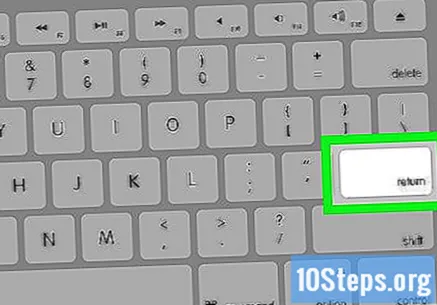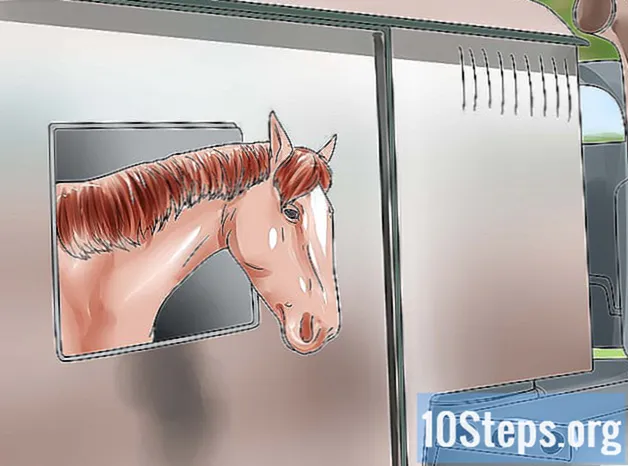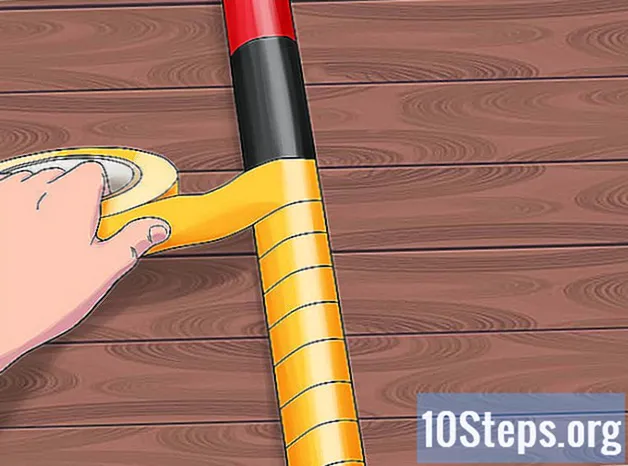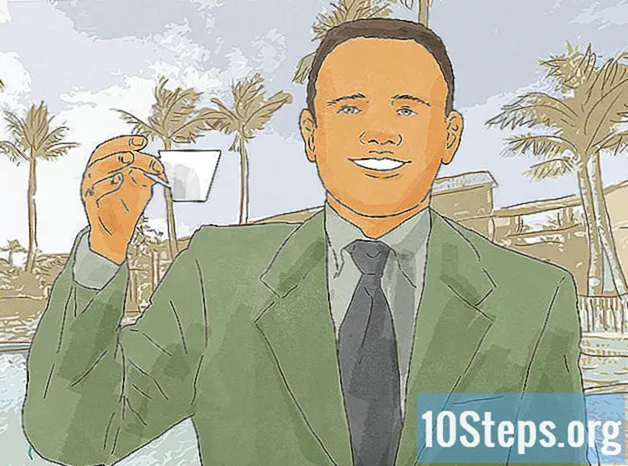Автор:
Eric Farmer
Дата Створення:
11 Березень 2021
Дата Оновлення:
15 Травень 2024

Зміст
Надсилання файлів через Facebook - це проста процедура, яку можна зробити за допомогою програми Messenger, для мобільних пристроїв або безпосередньо через веб-сайт Facebook або Messenger.
Кроки
Спосіб 1 з 3: Надсилання файлів через Facebook Messenger на мобільні пристрої
Почніть із відкриття програми Facebook Messenger на своєму пристрої. Знайдіть піктограму, яка є синьою бульбашкою чату з білою блискавкою, на головному екрані (iPhone або iPad) або в меню програми (Android), а потім торкніться її, щоб відкрити.
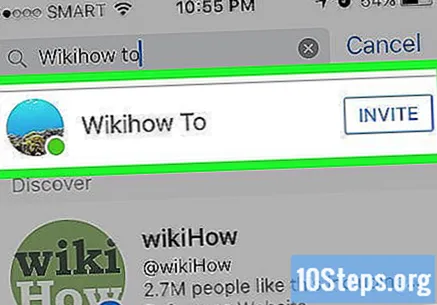
Після відкриття програми виберіть контакт для надсилання файлу. Торкніться імені одержувача, щоб відкрити чат, куди буде надіслано файл.- Торкніться Почніть, щоб знайти останні контакти, або на Люди, щоб знайти нового контакта.
Надішліть зображення вибраному контакту. Щоб завантажити фотографію з фотогалереї пристрою, торкніться піктограми, що виглядає як прямокутний пейзаж із горою та фоновим сонцем, а потім виберіть фотографію для завантаження.

Надішліть інший тип файлу вибраному контакту. Торкніться знака плюс (+), розташованому внизу чату, щоб переглянути всі доступні опції. Потім торкніться типу файлу, який потрібно надіслати, і дотримуйтесь інструкцій на екрані, щоб завершити завантаження.
Спосіб 2 з 3: Надсилання файлів через веб-сайт Messenger

Перейдіть на веб-сайт www.messenger.com в Інтернет-браузері. Для цього методу потрібно отримати доступ до сайту з комп’ютера.
Отримайте доступ до свого облікового запису Facebook на веб-сайті Messenger. Якщо з’явиться відповідний запит, введіть адресу електронної пошти та пароль у відповідні поля та натисніть «Увійти», щоб підключитися до послуги.
Після доступу до Messenger виберіть контакт для надсилання файлу. Знайдіть ім’я людини в лівій частині сторінки та натисніть на неї, щоб відкрити вікно чату.
Клацніть на піктограму «Додати файли», розташовану під вікном чату. Знайдіть піктограму, яка виглядає як прямокутний пейзаж з горою та фоном сонця, а потім клацніть на ній, щоб відкрити вікно вибору файлу.
Виберіть файл, який буде надіслано вашому контакту. У вікні вибору файлу перейдіть до файлу, який потрібно завантажити, і клацніть на ньому один раз, щоб вибрати його.
- Щоб вибрати кілька файлів одночасно, натисніть Ctrl (Windows) або ⌘ Команда (macOS) і продовжуйте натискати кожен файл, який потрібно надіслати.
Вибравши файл, натисніть Відкрити, щоб надіслати його одержувачу.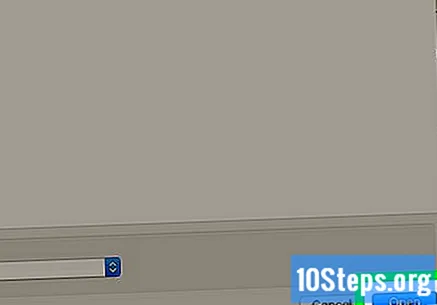
Метод 3 із 3: Завантаження файлів через Facebook
Перейдіть на веб-сайт www.facebook.com з Інтернет-браузера.
Отримайте доступ до свого облікового запису на сайті Facebook, щоб мати можливість надіслати файл. Спочатку введіть свою адресу електронної пошти та пароль у поля, розташовані у верхньому правому куті екрана, а потім натисніть «Увійти», щоб отримати доступ до послуги.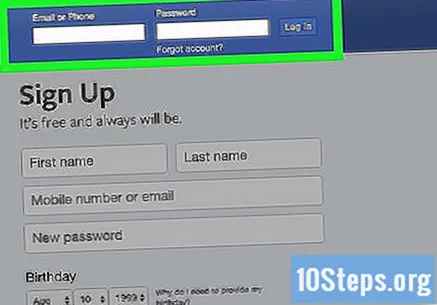
Виберіть контакт для надсилання файлу через чат Facebook. Знайдіть ім’я людини на панелі з правого боку сторінки та натисніть на неї, щоб відкрити вікно чату.
Клацніть на піктограму скріпки, щоб відкрити вікно вибору файлу. Це друга піктограма справа наліво, розташована під вікном чату.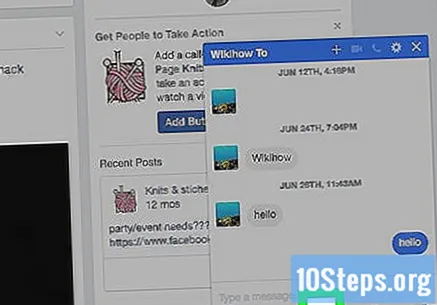
Знайдіть файл, який буде надіслано вибраному контакту. Перейдіть до папки, що містить файл, клацніть один раз, щоб вибрати його, а потім натисніть кнопку Відкрити, щоб надіслати.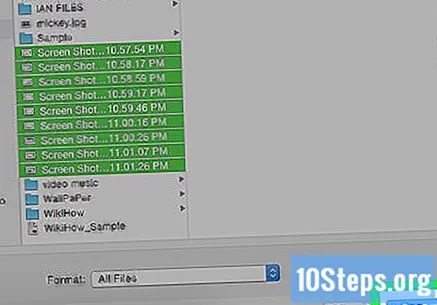
- Щоб вибрати кілька файлів одночасно, натисніть і утримуйте Ctrl (Windows) або ⌘ Команда (macOS), натиснувши при натисканні кожного файлу, який потрібно завантажити.
Натисніть клавішу ↵ Введіть (Windows) або ⏎ Повернення (macOS), щоб надіслати файл. Коли ви зробите це, ваш друг зможе переглянути завантажений файл, а потім двічі клацніть на ньому, щоб завантажити його.